 6, Prem Kutir, Universtiy Road, Udaipur – 313001 Rajasthan, India
6, Prem Kutir, Universtiy Road, Udaipur – 313001 Rajasthan, India [email protected]
[email protected] 09414234600, 7737447183
09414234600, 7737447183
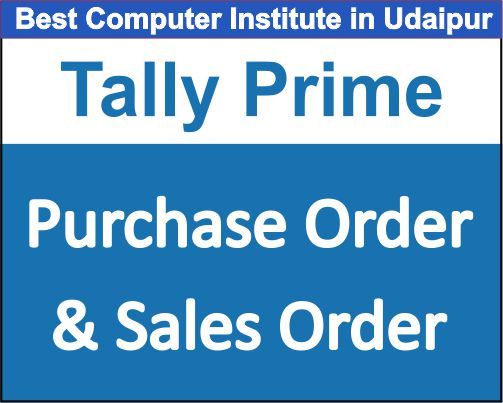
माल खरीदने से पहले अगली पार्टी को Purchase Order दिया जाता है।
माल बेचने से पहले अगली पार्टी से Sales Order लिया जाता है ।
Inventory : Yes
Taxes : No
GOT > Alter > Voucher Type
Purchase Order > Activate This Voucher Type : Yes
Sales Order > Activate This Voucher Type : Yes
GOT > Create > Ledger
1. Purchase A/c
Under : Purchase A/c
2. Sales A/c
Under : Sales A/c
3. Mr.SD A/c
Under : Sundry Debtors A/c
4. Mr.SC A/c
Under : Sundry Creditors A/c
GOT > Create > Stock Item
Name : Dell Mouse
Under : Primary
1. Purchase Order ( ^ F9)
Party Account Name: Mr. SC A/c
Order Number : P101
| Name Of Item | Quantity | Rate |
| Dell Mouse | 1000 | 220 |
^ A ( Quick Save)
2. Purchase (F9)
Party Account Name : Mr. SC A/c
Order Number: P101
| Name Of Item | Quantity | Rate |
| Dell Mouse | 950 | 220 |
Details
GOT > Display > Statement Of Inventory > Purchase Order Outstanding > Stock Items > Dell Mouse > Press 2 Time Enter Key To Show Details.
[NOTE : Alt + W – Outstanding Balance (Pre-Close Order)]
Step 6
GOT > Voucher
1. Sales Order (^F8)
Party Account Name > Mr. SD A/c
Order Number : 102
Name Of Item : Dell Mouse
Quantity : 950
Rate : 300
2. Sales (F8)
Party Account Name :Mr. SD A/C
Name Of Item :Dell Mouse
Quantity :900
Rate: 350
Order Number : 102
Details
GOT> Display > Statement Of Inventory > Sales Order Outstanding > Stock Item >
Dell Mouse > Press Two Time Enter To Display Details
Step : 7
GOT > Stock Summary